chatGPT의 홈페이지에 방문해서 계정을 생성하여 회원가입을 완료하는 과정에서 성능 과부하 문제가 발생하여 다음날 가입을 완료할 수 있었습니다. 챗 GPT의 전반적인 회원가입 과정에 대해 이해하고 가입 시 생긴 문제는 어떻게 해결했는지 직접 확인해 보시기 바랍니다.
chatGPT 홈페이지 찾기 및 회원가입 방법(챗GPT)
다음과 구글 등에서 'chatgpt' 또는 '챗 GPT'라는 검색어로 찾습니다. 본 글 작성 시점에 네이버는 글작성 시점에 나무위키 정보를 먼저 보여줘서 홈페이지를 찾기 힘들었습니다. chat.openai.com이라는 URL 주소의 홈페이지를 검색해서 확인하신 후 방문하시기 바랍니다.
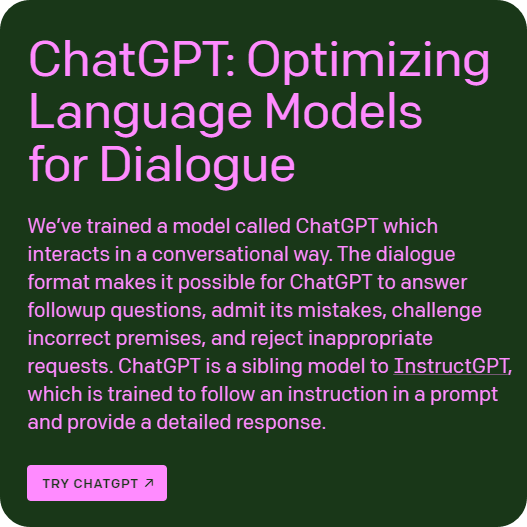
TRY CHATGPT를 버튼을 눌러서 로그인이나 회원가입(Sign up)이 가능한 화면으로 이동합니다. 처음 방문하시는 분은 Sign up 버튼을 클릭하고 본인의 이메일 정보로 가입하거나 구글이나 마이크로소프트 계정을 이용해 가입을 진행하시면 됩니다.
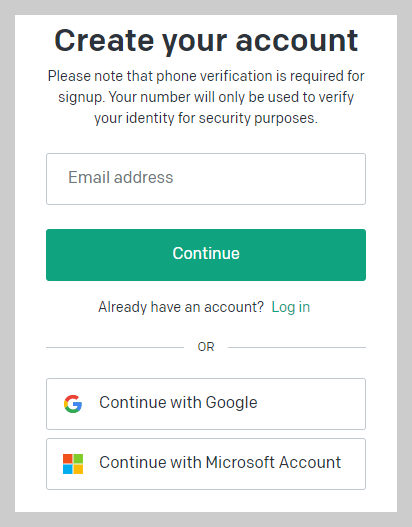
구글 계정이 여러 개인 경우 하나를 선택하면 바로 가입이 완료됩니다. 보통 가입이 완료되었다고 알려주는데 그런 거 없습니다. 첫 시도에 chatGPT가 현재 수많은 요청을 처리하기에 바쁜 상태라 다시 시도하거나 새로고침을 하라고 해서 조금 기다렸다가 다시 접속해서 로그인을 하니 이제 사용 가능하다고 나오면서 시를 하나 써서 보여주네요.
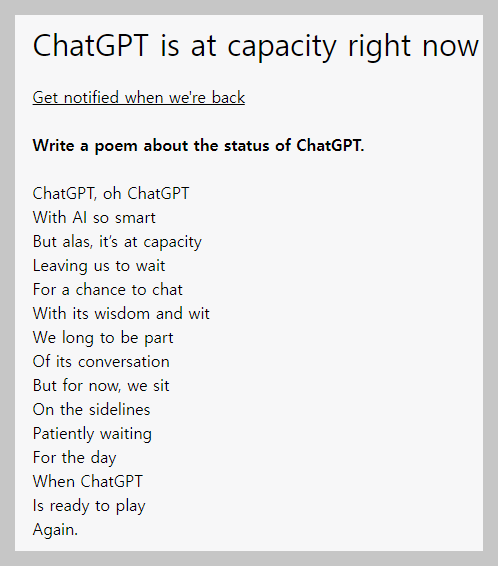
그런데 여기서 시 한 편 말고는 더 이상 할 수 있는 게 없네요. 성능이 돌아왔을 때 알림을 받을 수 있는 링크(Get notified when we are back)를 클릭하면 이메일을 남겨서 정상화되었을 때 이메일로 알려준다고 합니다.
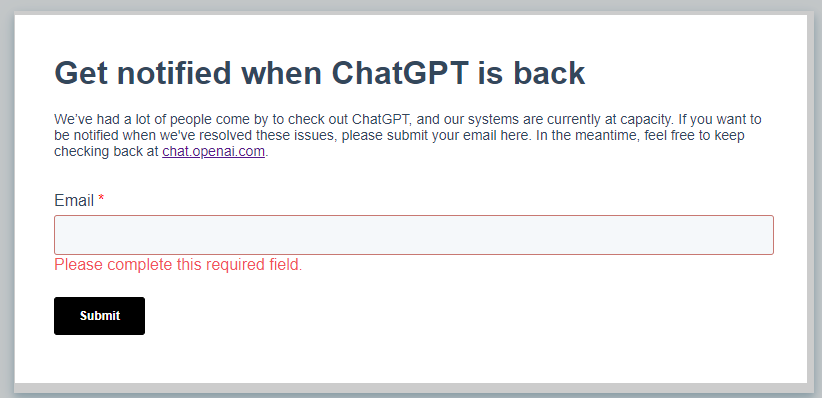
chatGPT 홈페이지 회원가입 문제 시 해결 방법(챗 GPT)
어제 시작한 chatGPT의 홈페이지의 가입과정에서 구글 계정을 이용하여 계정을 생성하는 과정에서 chatGPT 시스템의 성능 문제가 지속적으로 발생해서 회원가입을 완료할 수 없었습니다. 그러나 다음날 오후에 다시 시도하니 완료되지 못했던 계정 가입과정을 이어서 진행할 수 있었습니다. 결국 chatGPT 회원가입 과정에서 문제가 생기면 하루 정도 기다리는 것이 정신건강에도 좋은 정답이 아닐까 생각이 됩니다.
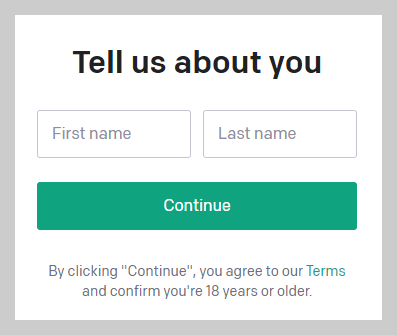
상기 이미지와 같이 너에 대해서 알려줘라는 제목으로 다시 가입 과정이 시작되었습니다. 내용은 성과 이름을 입력하는 것인데 닉네임을 입력할까 하다가 그냥 제 여권에서 사용하는 영문 성과 이름을 그대로 입력해 주었습니다
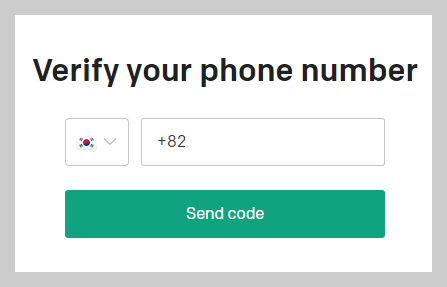
성과 이름을 입력한 다음은 실명인증을 하려는 듯한데 해당국가 넘버에 전화번호를 입력해야 합니다. 물론 핸드폰 번호를 입력하셔야 보내주는 인증 코드를 수신하실 수 있습니다.
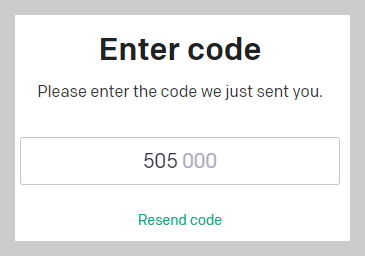
chatGPT에서 좀 전에 입력한 본인의 핸드폰 번호로 보내주는 6자리 숫자로 된 코드를 그대로 입력하자마자 엔터를 칠 필요도 없이 바로 인증과정이 완료되었습니다.
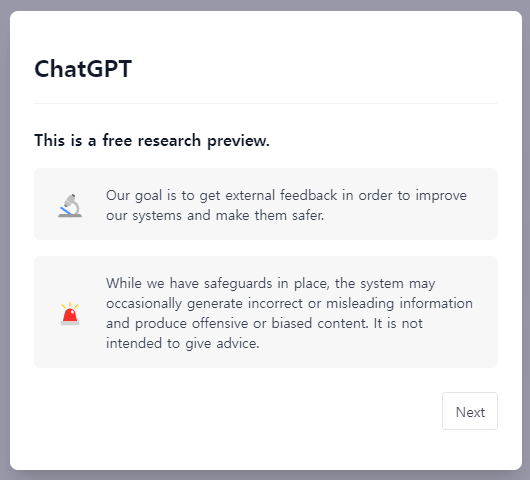
chatGPT 회원가입이 모두 끝나면 chatGPT의 목적에 대해 설명하고 있는데요. 그들의 시스템을 개선하고 좀 더 안전하게 만들 목적으로 외부 피드백을 받는 중이라고 합니다. chatGPT에 안전장치가 있음에도 잘못된 정보와 다소 과격한 답변을 얻을 수 있으니 충고를 얻을 생각은 하지 않는 것이 좋겠습니다.
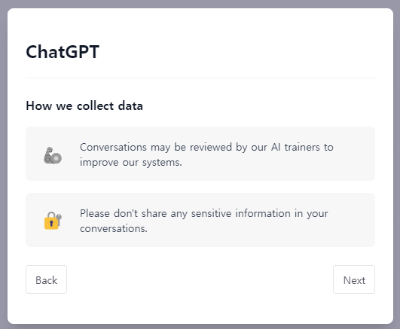
chatGPT를 통해 대화를 나누는 내용이 AI에 의해 시스템을 개선하는데 이용될 수 있다고 합니다. 그렇기 때문에 개인의 민감한 정보에 대해서는 대화 중에 입력되지 않도록 본인이 스스로 주의해야 될 것 같습니다.
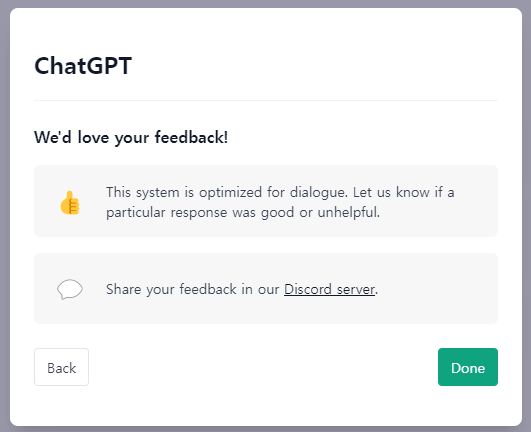
chatGPT는 피드백을 원한다고 하는군요. 그들의 시스템이 대화를 통해 최적화될 수 있기 때문인 것 같습니다. chatGPT의 답변이 좋았는지 도움이 되지 않았는지 알려주길 원하고 있으며 디스코드 서버(Discord server)에 피드백을 남겨주길 원한다고 합니다.
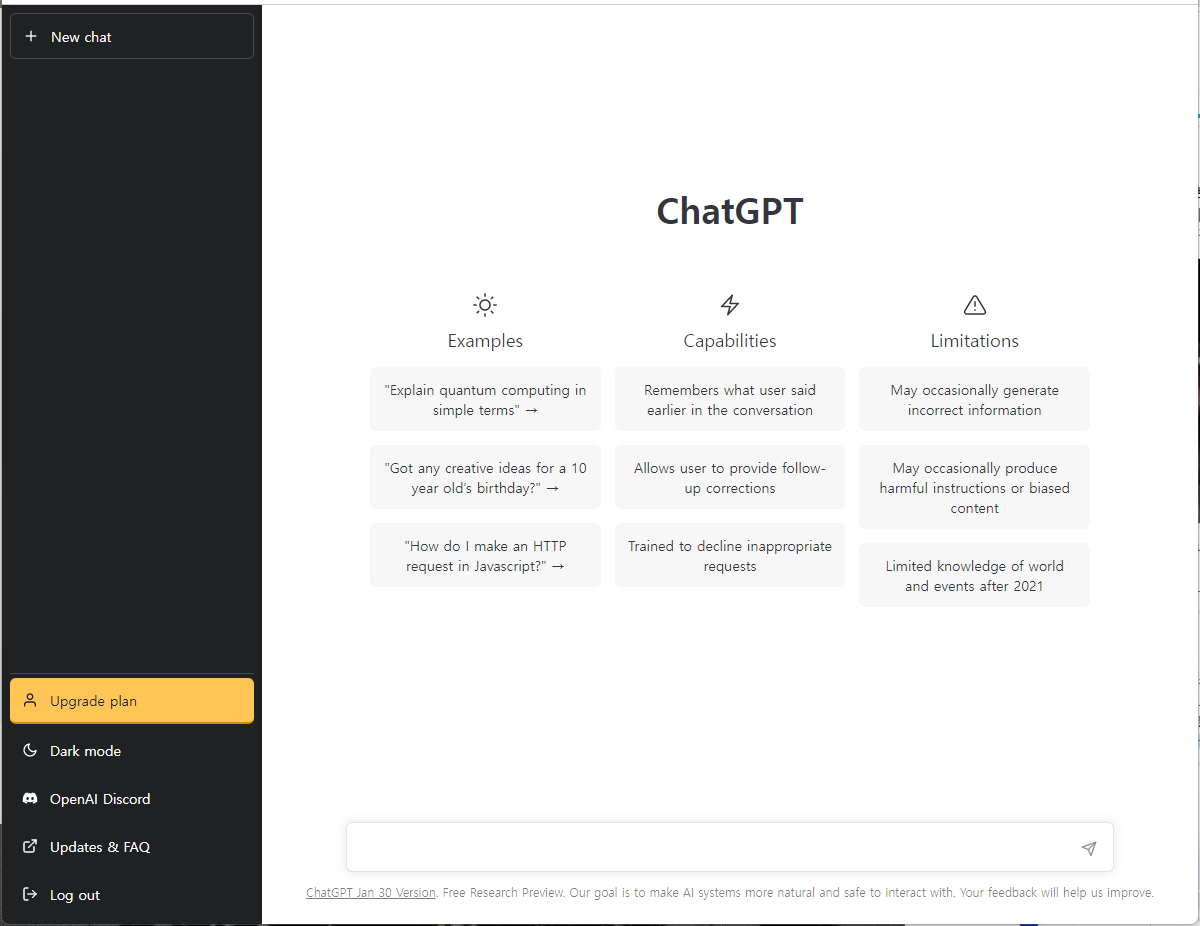
chatGPT의 목적, 데이터 수집방법 그리고 피드백 요청에 대한 내용을 모두 살펴본 다음은 이제 드디어 chatGPT의 시작 화면이 나타났습니다. 왼쪽 상단에 + New chat(새 채팅)이 보이는 것으로 이제 chatGPT와 대화를 시작할 수 있을 것 같습니다. 대화를 위한 질문의 입력은 + New chat 아이콘을 누를 필요 없이 본문 영억의 아래쪽 맨 하단에 입력창에 첫 질문을 입력해 보시기 바랍니다.
그럼 지금까지 chatGPT 홈페이지 회원가입 및 문제 발생 시 해결 방법에 대해서 알아보았습니다. 금방이면 될 줄 알았던 chatGPT 계정 생성은 과부하가 걸리고 있는 시스템의 성능 문제로 2일에 걸쳐 진행할 수밖에 없었는데요. 특별히 여러분들이 해결할 수 있는 방법이 없기 때문에 반나절이나 1일 정도의 충분한 시간을 두고 체크하면서 이용하시면 될 것 같습니다.
▶ 카카오톡 채팅 관련 글 바로가기 (Kakaotalk Chatting)
[IT 인터넷 통신] - 카카오톡 일반채팅방 만드는 방법
카카오톡 일반채팅방 만드는 방법
카카오톡 채팅방의 유형 중 일반채팅방을 만드는 방법에 대해 알아보겠습니다. 일반채팅방은 주소록에 등록된 전화번호가 있는 친구를 기준으로 만드는 채팅방 유형으로 프로필 설정과 친구
johblack.tistory.com
[IT 인터넷 통신] - 카카오톡 오픈채팅방을 그룹채팅방으로 만드는 방법
카카오톡 오픈채팅방을 그룹채팅방으로 만드는 방법
카카오톡의 채팅방 유형 중 오픈 채팅방을 만드는 방법에 대해서 알아보겠습니다. 오픈 채팅방도 일반 채팅방과 마찬가지로 그룹채팅방으로 개설하며 채팅방 참여와 권한 등 설정 사항을 관리
johblack.tistory.com
▶ 트위터 음성 채팅 관련 글 바로가기 (Twitter Voice Chatting)
[IT 인터넷 통신] - 트위터 스페이스 음성채팅 참여 및 사용 방법
트위터 스페이스 음성채팅 참여 및 사용 방법
트위터의 실시간 음성채팅 서비스인 스페이스의 채팅방 참여 및 사용 방법에 대해서 알아보겠습니다. 트위터 앱에 보이는 스페이스 청취를 시작으로 음성 채팅방에 참여하고 이용하는 방법에
johblack.tistory.com
[IT 인터넷 통신] - 트위터 스페이스 음성채팅방 만들고 예약 소식 공유하는 방법 (Twitter Spaces)
트위터 스페이스 음성채팅방 만들고 예약 소식 공유하는 방법 (Twitter Spaces)
트위터의 스페이스를 만들고 예약 소식을 공유하는 방법에 대해 알아보겠습니다. 음성 채팅 서비스인 트위터 스페이스는 원하는 주제로 음성 채팅방을 예약 개설하고 트윗과 쪽지 등으로 공유
johblack.tistory.com
'IT 인터넷 통신' 카테고리의 다른 글
| 디스코드 PC앱 설치 및 기초 사용법 (0) | 2023.02.11 |
|---|---|
| chatGPT 디스코드 가입 및 OpenAI 채널 이용 방법 (0) | 2023.02.11 |
| 인스타그램 계정 신고 방법 (0) | 2023.02.09 |
| 네이버 멤버십 무료 가입 및 혜택 선택 방법 (0) | 2023.02.08 |
| 인터넷 우체국 우표 온라인 주문 방법 (epost.kr) (0) | 2023.02.07 |




댓글